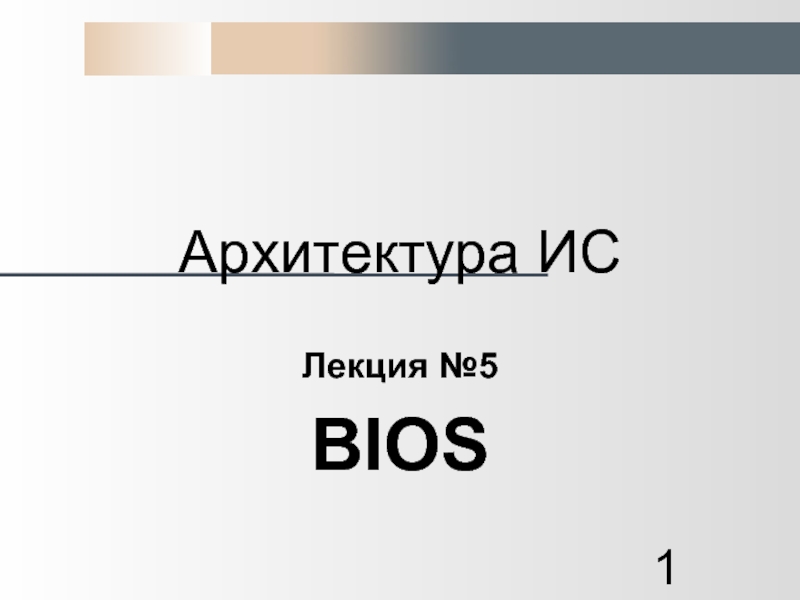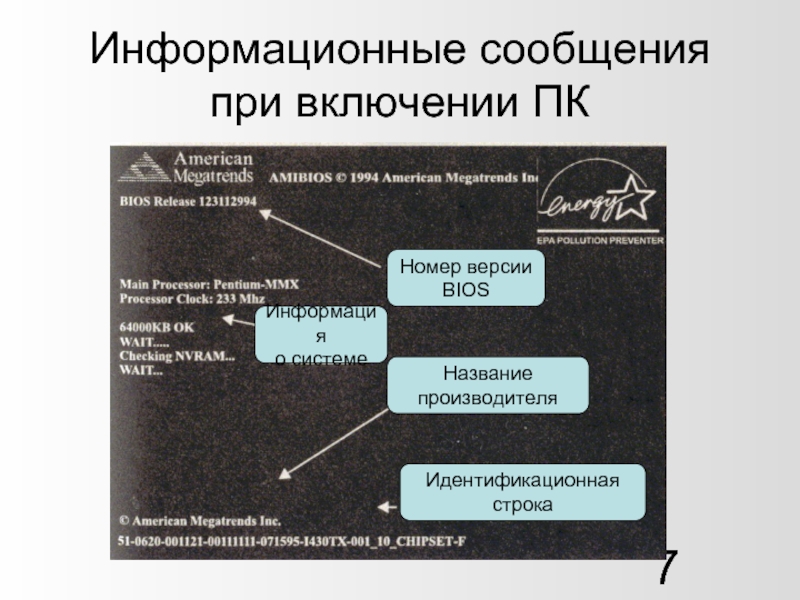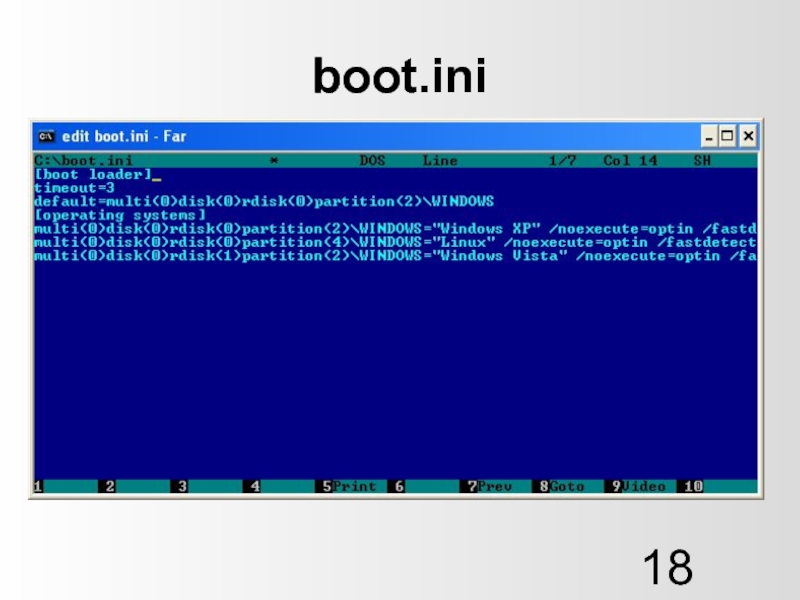- Главная
- Разное
- Дизайн
- Бизнес и предпринимательство
- Аналитика
- Образование
- Развлечения
- Красота и здоровье
- Финансы
- Государство
- Путешествия
- Спорт
- Недвижимость
- Армия
- Графика
- Культурология
- Еда и кулинария
- Лингвистика
- Английский язык
- Астрономия
- Алгебра
- Биология
- География
- Детские презентации
- Информатика
- История
- Литература
- Маркетинг
- Математика
- Медицина
- Менеджмент
- Музыка
- МХК
- Немецкий язык
- ОБЖ
- Обществознание
- Окружающий мир
- Педагогика
- Русский язык
- Технология
- Физика
- Философия
- Химия
- Шаблоны, картинки для презентаций
- Экология
- Экономика
- Юриспруденция
Архитектура ИС презентация
Содержание
- 1. Архитектура ИС
- 2. BIOS - представляет собой элемент памяти, установленный
- 3. BIOS содержит программную поддержку стандартных ресурсов PC
- 4. Функции BIOS разделяются на следующие группы:
- 5. Современный ПК имеет ПЗУ с записанными в
- 6. POST - это самостоятельный тест помогает при
- 7. Информационные сообщения при включении ПК Номер версии
- 8. После всех описанных операций на экран монитора
- 9. Процедура самотестирования (POST) В случае успешного завершения
- 10. Процедура самотестирования (POST) Если ошибки не критичны
- 11. В зависимости от ошибки пользователь может: Нажать
- 12. Примеры звуковых сигналов Один короткий сигнал —
- 13. Примеры звуковых сигналов Два коротких сигнала —
- 14. Примеры звуковых сигналов Один длинный и три
- 15. Примеры звуковых сигналов Пять коротких сигналов —
- 16. Примеры звуковых сигналов Десять коротких сигналов -
- 17. Загрузчик операционной системы — это
- 18. boot.ini
- 19. Разделы жестких дисков В начале жесткого диска
- 20. Разделы жестких дисков Разбивку диска на разделы
- 21. Разделы жестких дисков Некоторые операционные системы могут
- 22. Файловые системы Доступ к данным на диске
- 23. Файловые системы FAT16 — файловая система, основанная
- 24. Файловые системы NTFS — тоже достаточно высокопроизводительная
- 25. Файловые системы NEXT3FS — журналируемый вариант файловой
Слайд 2BIOS
- представляет собой элемент памяти, установленный на материнской плате.
BIOS —
Слайд 3BIOS
содержит программную поддержку стандартных ресурсов PC и обеспечивает конфигурирование аппаратных средств,
Слайд 4Функции BIOS разделяются на следующие группы:
- Инициализация и начальное тестирование
- Настройка и конфигурирование аппаратных средств и системных ресурсов - BIOS Setup.
- Загрузка операционной системы с дисковых носителей — Bootstrap Loader.
- Обслуживание аппаратных прерываний от системных устройств (таймера, клавиатуры, дисков) — BIOS Hardware Interrupts.
- Отработка базовых функций программных обращений (сервисов) к системным устройствам — ROM BIOS Services.
Слайд 5Современный ПК имеет ПЗУ с записанными в него следующими программами и
программа системного монитора, организующая начальное взаимодействие узлов, периодический опрос клавиатуры и вывод на экран дисплея диалоговых сообщений;
программа самотестирования компьютера;
программа определения и установки конфигурации — Setup;
базовая система ввода/вывода — BIOS;
таблица прерываний.
Слайд 6POST - это самостоятельный тест помогает при идентификации ошибок
Во время
1) Информационные
2) Сообщения об ошибках (на экране монитора и звуковые)
Слайд 7Информационные сообщения при включении ПК
Номер версии
BIOS
Информация
о системе
Название
производителя
Идентификационная
строка
Слайд 8После всех описанных операций на экран монитора выводится сводная таблица сведений о
тип процессора;
идентификационный номер процессора (если номер есть);
тактовая частота процессора;
объем установленной оперативной памяти;
объем кэш-памяти;
сведения о форм-факторе дисководов для гибких дисков;
сведения об установленных IDE-устройствах;
тип видеосистемы;
обнаруженные последовательные и параллельные порты и их адреса ввода-вывода;
сведения об установленных модулях памяти;
сведения о платах расширения, включая устройства, поддерживающие и не поддерживающие стандарт Plug-n-Play.
Слайд 9Процедура самотестирования (POST)
В случае успешного завершения самотестирования обычно подается короткий одиночный
Слайд 10Процедура самотестирования (POST)
Если ошибки не критичны — сообщения о них будут
Для определения причины ошибки при серьезных неполадках можно будет руководствоваться звуковыми сигналами, которые подаются через системный динамик компьютера после окончания процедуры POST.
Слайд 11В зависимости от ошибки пользователь может:
Нажать F1, чтобы проигнорировать ошибку и
Нажать F2, чтобы зайти в SETUP
Нажать F4, чтобы согласиться с изменениями в конфигурации
Слайд 12Примеры звуковых сигналов
Один короткий сигнал — тестирование завершилось успешно, загрузка продолжается
Звука нет, отсутствует изображение на экране — неисправен процессор или блок питания.
Один длинный непрерывный сигнал — неисправен блок питания.
Слайд 13Примеры звуковых сигналов
Два коротких сигнала — обнаружены незначительные ошибки, необходимо внести
Три длинных сигнала — ошибка контроллера клавиатуры.
Три коротких сигнала — ошибка памяти
Один длинный и один короткий сигнал — неверно работает оперативная память.
Один длинный и два коротких сигнала — неверно работает видеоадаптер.
Слайд 14Примеры звуковых сигналов
Один длинный и три коротких сигнала — ошибка видеосистемы
Один длинный и восемь коротких сигналов — ошибка видеосистемы
Один длинный и девять коротких сигналов — ошибка считывания данных BIOS.
Четыре коротких сигнала — не работает системный таймер.
Слайд 15Примеры звуковых сигналов
Пять коротких сигналов — неверно работает процессор
Шесть коротких сигналов
Семь коротких сигналов — проблемы с материнской платой.
Восемь коротких сигналов — неверно работает видеопамять.
Девять коротких сигналов - ошибка контрольной суммы при проверке содержимого BIOS
Слайд 16Примеры звуковых сигналов
Десять коротких сигналов - ошибка записи данных в микросхему
Одиннадцать коротких сигналов - неверно работает внешняя кэш-память.
Повторяющиеся длинные гудки — неисправен или неверно подключен модуль оперативной памяти.
Повторяющиеся короткие гудки — неверно работает блок питания.
Слайд 17Загрузчик операционной системы
— это программа, которая считывает в оперативную
Слайд 19Разделы жестких дисков
В начале жесткого диска обязательно располагается таблица его разделов,
Доступ к данным осуществляется внутри каждого из существующих разделов, и способ этого доступа уже зависит от организации данных внутри раздела.
Слайд 20Разделы жестких дисков
Разбивку диска на разделы обычно осуществляют программой fdisk или
Существуют и специальные средства для разбивки дисков — например, программы Partition Magic или Acronis OS Selector.
Слайд 21Разделы жестких дисков
Некоторые операционные системы могут быть загружены только с первичного
Для операционных систем DOS или Windows необходимо также, чтобы этот раздел находился на первом физическом диске, если дисков несколько, и был помечен как активный.
В некоторых случаях играет роль также физическая удаленность раздела от начала диска.
Слайд 22Файловые системы
Доступ к данным на диске зависит, кроме прочего, от организации
Слайд 23Файловые системы
FAT16 — файловая система, основанная на 16-разрядной таблице размещения файлов.
FAT32 — усовершенствованная модификация FAT16, использующая 32-разрядную таблицу размещения файлов. Для системы характерно невысокое быстродействие.
HPFS — высокопроизводительная файловая система, разработанная для операционной системы OS/2. Может также использоваться в Windows NT ранних версий (до 3.5 включительно).
Слайд 24Файловые системы
NTFS — тоже достаточно высокопроизводительная файловая система, задуманная как конкурент
EXT2FS — очень компактная и производительная файловая система, являющаяся родной для операционной системы Linux. Может применяться также в системах FreeBSD, QNX и некоторых других.
Слайд 25Файловые системы
NEXT3FS — журналируемый вариант файловой системы EXT2FS.
UFS — файловая система,
ReiserFS — еще одна очень быстрая журналируемая файловая система, обычно используемая в Linux.